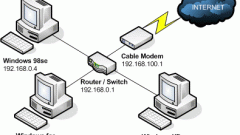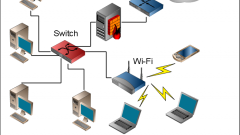Сперва стоит сказать о том, что пользователю потребуется либо ноутбук, со встроенным Wi-Fi адаптером, либо стационарный компьютер, у которого есть USB адаптер для Wi-Fi. Именно это устройство, вкупе с компьютером будут являться точкой доступа Wi-Fi. По сути для создания точки доступа нужны только эти два устройства, остальное выполнит программное обеспечение.
Все действия требуется осуществлять на головном компьютере, то есть на том ПК, который будет выступать в роли точки доступа. Для начала следует открыть меню «Пуск» и перейти в «Панель управления». В появившемся окне выбрать «Сетевые подключения». Здесь пользователю нужно найти ярлык для подключения по «Беспроводному сетевому соединению» и щелкнуть на него правой кнопкой мыши, а в появившемся контекстном меню «Включить». После запуска, требуется перейти в «Свойства» беспроводного соединения, которые тоже открываются в этом контекстном меню. Затем нужно дважды щелкнуть по «Протоколу интернета (TCP/IP)». В настройках указывается следующая информация: IP адрес - 192.168.0.1, маска подсети - 255.255.255.0. На втором компьютере такие: IP адрес - 192.168.0.2, маска подсети - 255.255.255.0, а основной шлюз - 192.168.0.1. В поле основного шлюза вводится ip-адрес первого компьютера, который подключен к сети посредством кабеля.
После того как указанные выше настройки будут сохранены, снова требуется вернуться к первому компьютеру. В свойствах беспроводного соединения следует открыть вкладку «Беспроводные сети» и нажать на кнопку «Добавить». Именно здесь будет создаваться беспроводная Wi-Fi сеть. В появившемся окне нужно убрать галочку с пункта «Ключ предоставлен автоматически» и установить ее на значение «Это прямое соединение компьютер-компьютер». В поле «Ключ сети» вводится пароль, с помощью которого пользователь будет подключаться к беспроводной сети (его можно придумать самостоятельно). В выпадающем меню «Проверка подлинности» выбрать «Совместная», а в типе шифрования выбрать WEP. Во вкладке «Подключение» следует поставить галочку возле пункта «Подключаться если сеть находится в радиусе действия» и сохранить все изменения. Нужно проделать все те же манипуляции на втором компьютере, после чего пользователю будет доступна возможность работы в интернете по Wi-Fi.
То же самое можно повторить на всех компьютерах и ноутбуках, которые требуется подключить к беспроводной сети.
Основные настройки
Все действия требуется осуществлять на головном компьютере, то есть на том ПК, который будет выступать в роли точки доступа. Для начала следует открыть меню «Пуск» и перейти в «Панель управления». В появившемся окне выбрать «Сетевые подключения». Здесь пользователю нужно найти ярлык для подключения по «Беспроводному сетевому соединению» и щелкнуть на него правой кнопкой мыши, а в появившемся контекстном меню «Включить». После запуска, требуется перейти в «Свойства» беспроводного соединения, которые тоже открываются в этом контекстном меню. Затем нужно дважды щелкнуть по «Протоколу интернета (TCP/IP)». В настройках указывается следующая информация: IP адрес - 192.168.0.1, маска подсети - 255.255.255.0. На втором компьютере такие: IP адрес - 192.168.0.2, маска подсети - 255.255.255.0, а основной шлюз - 192.168.0.1. В поле основного шлюза вводится ip-адрес первого компьютера, который подключен к сети посредством кабеля.
Последние шаги
После того как указанные выше настройки будут сохранены, снова требуется вернуться к первому компьютеру. В свойствах беспроводного соединения следует открыть вкладку «Беспроводные сети» и нажать на кнопку «Добавить». Именно здесь будет создаваться беспроводная Wi-Fi сеть. В появившемся окне нужно убрать галочку с пункта «Ключ предоставлен автоматически» и установить ее на значение «Это прямое соединение компьютер-компьютер». В поле «Ключ сети» вводится пароль, с помощью которого пользователь будет подключаться к беспроводной сети (его можно придумать самостоятельно). В выпадающем меню «Проверка подлинности» выбрать «Совместная», а в типе шифрования выбрать WEP. Во вкладке «Подключение» следует поставить галочку возле пункта «Подключаться если сеть находится в радиусе действия» и сохранить все изменения. Нужно проделать все те же манипуляции на втором компьютере, после чего пользователю будет доступна возможность работы в интернете по Wi-Fi.
То же самое можно повторить на всех компьютерах и ноутбуках, которые требуется подключить к беспроводной сети.